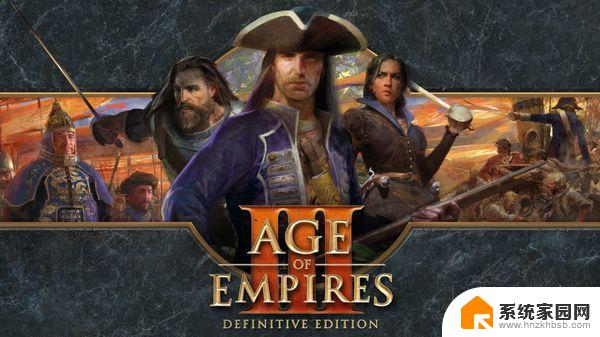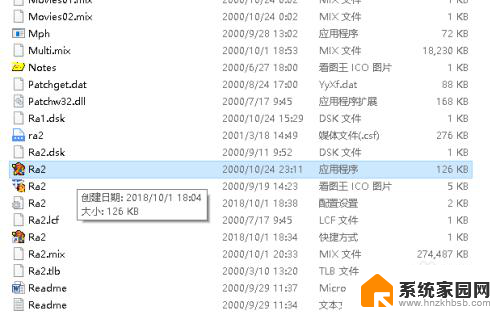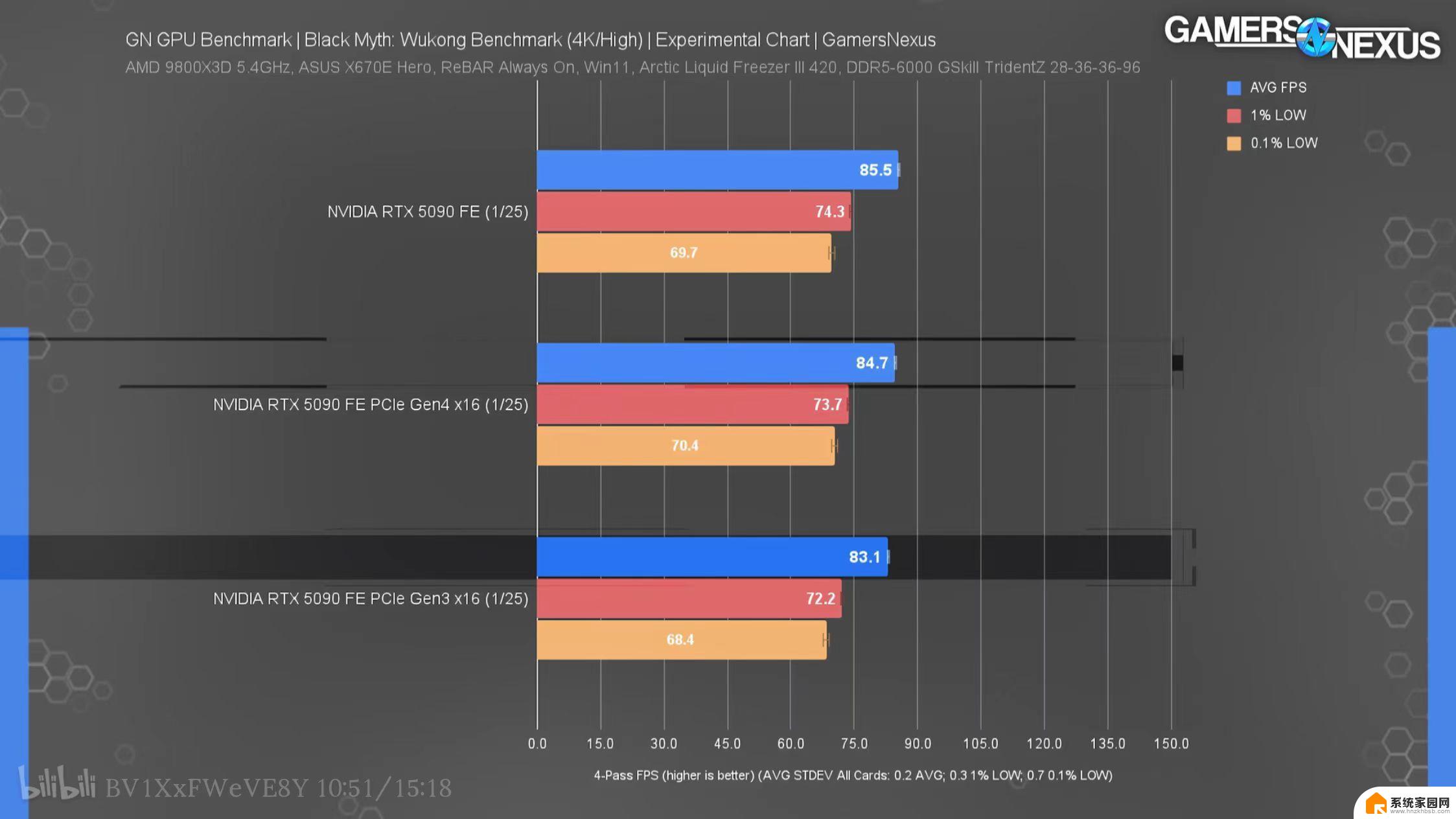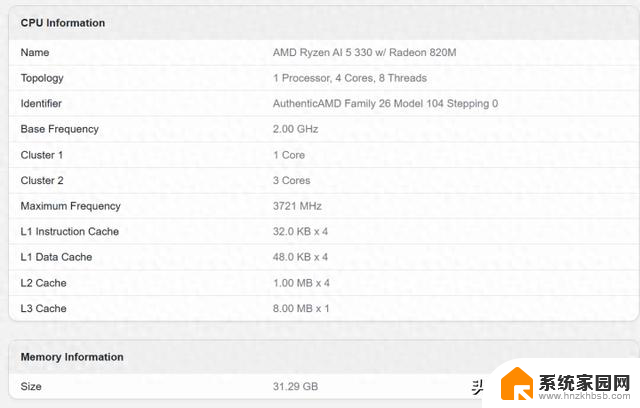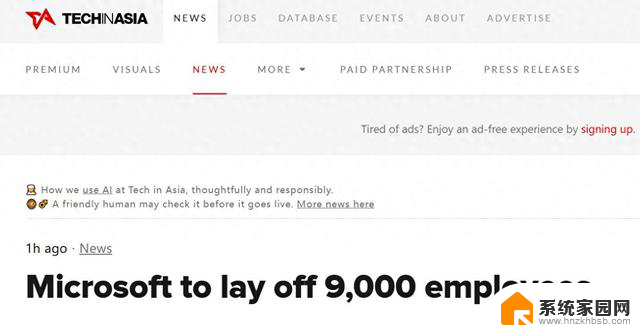win10怎么玩无双三国 win10真三国无双4游戏攻略
更新时间:2024-05-26 15:19:29作者:hnzkhbsb
Win10真三国无双4是一款备受玩家热爱的动作游戏,玩家可以选择自己喜爱的三国英雄进行游戏,体验不同的战斗技能和策略,在游戏中玩家需要不断提升自己的战斗力和技能,与敌人展开激烈的战斗。本游戏在Win10平台上推出后,受到了广大玩家的欢迎和喜爱。如果你也是一名无双三国的游戏爱好者,不妨来挑战一下这款经典的游戏,感受其中的乐趣和挑战吧!
具体步骤:
1.首先,需要找到真三国无双4的安装目录。在目录下找到对应的运行程序,扩展名是exe格式的,很好找。鼠标右键选择邮件菜单的属性。
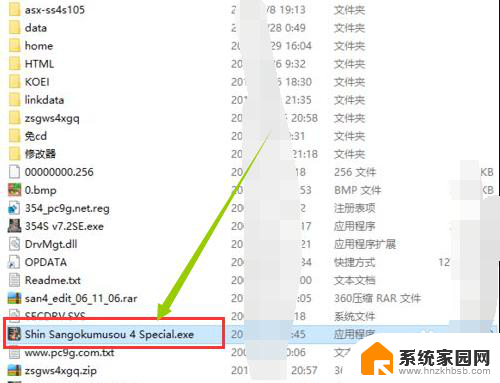
2.接着,弹出该应用程序的属性对话框,点击上方标签中的兼容性标签。
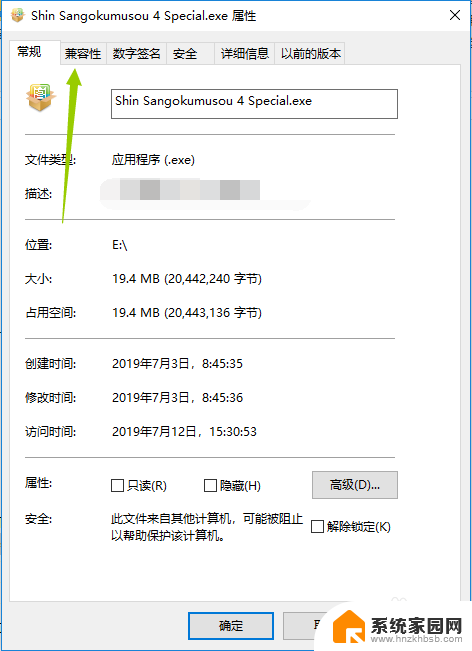
3.显示兼容性的界面,点击其中兼容模式,勾选上,默认是取消勾选的。
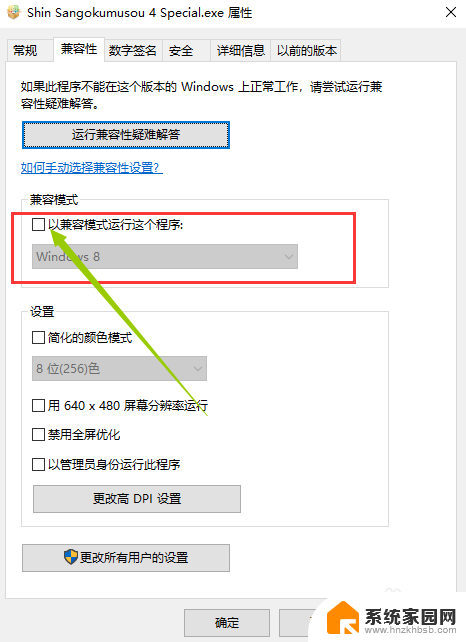
4.此时下方的系统选择是可以选的,下拉后选择XP SP3,这里按照自己的系统来选。
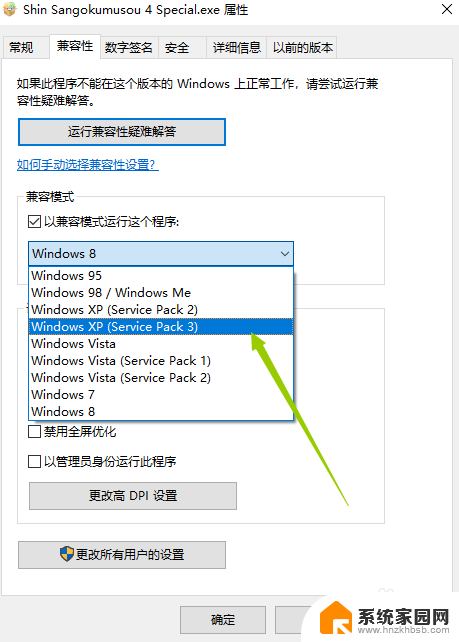
5.选择完成系统后,点击下方管理员方式运行此程序,勾选上。
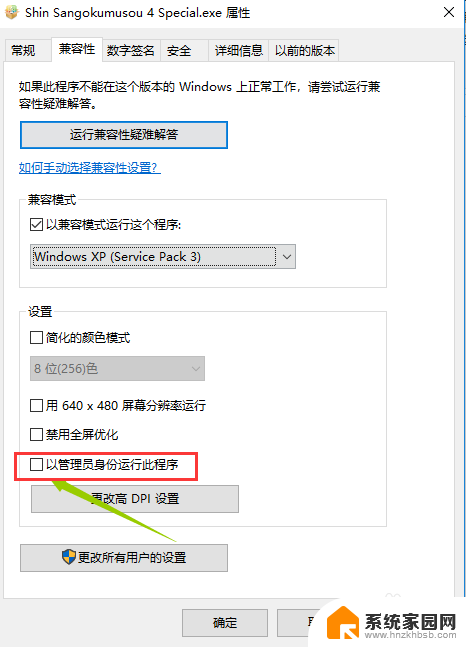
6.ok,都完成后。点击应用,确定,这样就可以直接在WIM10打开真三国无双4的游戏画面了。
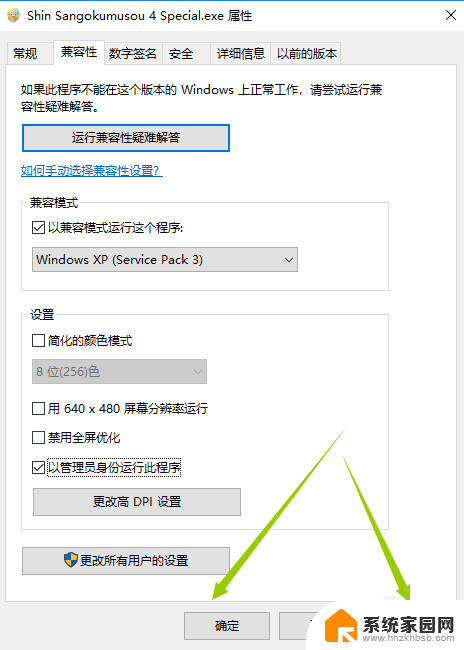
以上就是关于win10怎么玩无双三国的全部内容,如果有遇到相同情况的用户,可以按照小编的方法来解决。